火狐浏览器Firefox怎么手动更新版本
1、第一种方法:
打开火狐浏览器,在页面左上角空白处点击鼠标右键,在弹出框中点击“菜单栏”。

2、然后点击菜单栏上面的“帮助”,在弹出框中点击“关于Firefox”。
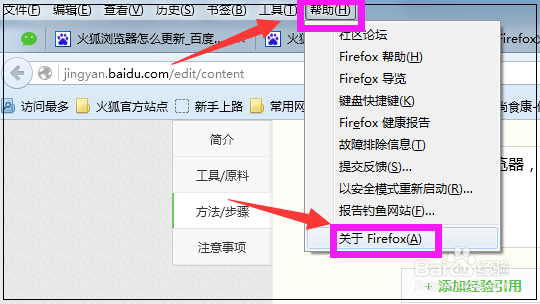
3、打开关于Firefox窗口,如下图点击“应用更新”。如果已经是最新版本,这里会显示:Firefox已是最新。
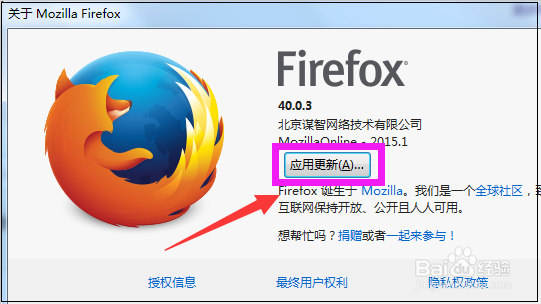
4、进入软件更新窗口,点击窗口右下角的“更新Firefox”。

5、然后在更新软件新窗口中,提示发现不兼容的附加组件,点击右下角的“确定”。
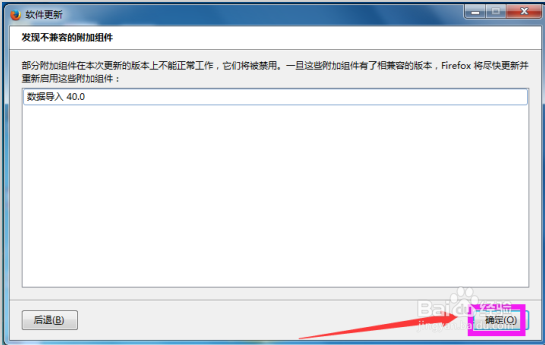
6、然后开始下载,显示下载进度条,这个下载过程很快结束了。

7、然后提示更新已可安装,可以点击重启Firefox,或者继续工作然后再点击稍后重启,此处小编建议点击右下角的“重启Firefox”。
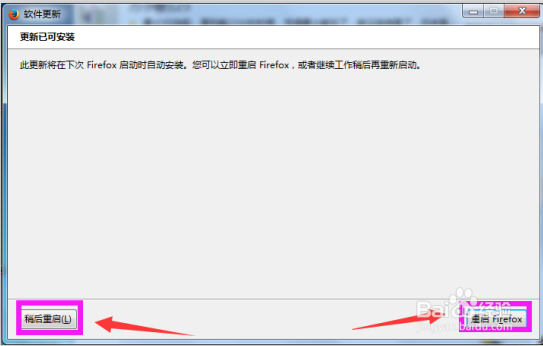
8、点击重启Firefox后,再点击打开菜单栏“帮助——关于Firefox”,如下图就会看到:Firefox已是最新。如此就成功将Firefox更新为最新版本了。
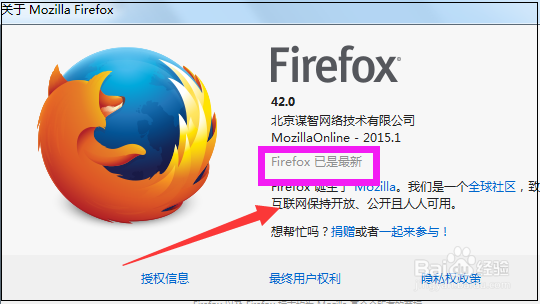
9、第二种方法:
打开火狐浏览器,在页面右上角点击“三横线”,打开菜单。
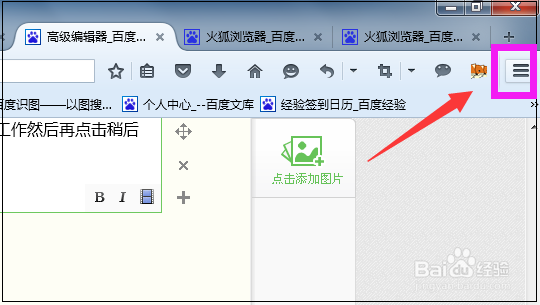
10、点击菜单后,弹出框中,点击最下面的“?”,打开帮助菜单。

11、点击帮助菜单后,在弹出框中点击“关于Firefox”。

12、然后即可进入第4步骤中的打开关于Firefox窗口,可以看到Firefox是否为最新版本,如果不是最新版本,点击“应用更新”,然后按照4—7的步骤操作就可以了。
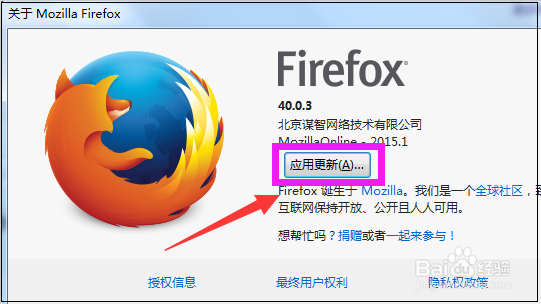
声明:本网站引用、摘录或转载内容仅供网站访问者交流或参考,不代表本站立场,如存在版权或非法内容,请联系站长删除,联系邮箱:site.kefu@qq.com。
阅读量:157
阅读量:151
阅读量:110
阅读量:143
阅读量:86